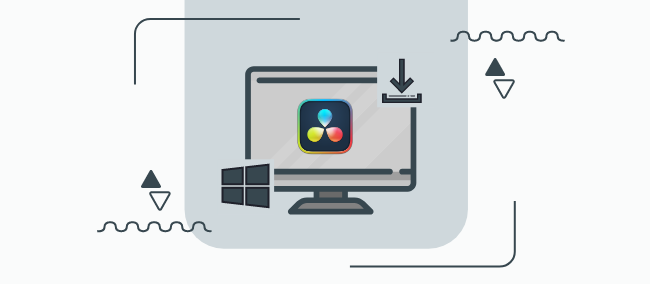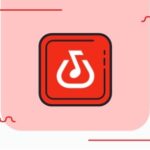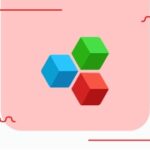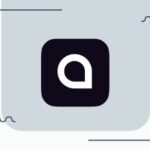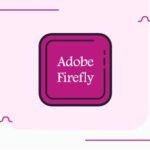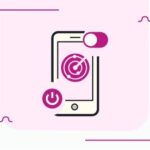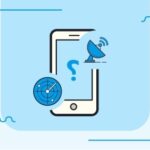Davinci Resolve بیش از یک ویرایشگر ویدیو است، ویرایش، تصحیح رنگ، گرافیک حرکتی و تشخیص چهره را در یک نرم افزار ترکیب میکند. در این متن میخواهیم نحوه دانلود و نصب ویرایشگر ویدیوی Davinci Resolve را در ویندوز آموزش دهیم، بنابراین تا انتها با همیاب24 همراه باشید.
آیا میدانید با کلیک بر روی لینک زیر علاوه بر استعلام گارانتی گوشی خود، سرقتی یا مفقودی نبودن آن، اصالت گوشی، از مشخصات کامل گوشی خود نیز مطلع میشوید؟
ویرایشگر ویدیوی Davinci Resolve
Davinci Resolve بیش از یک ویرایشگر ویدیو است، ویرایش، تصحیح رنگ، گرافیک حرکتی و تشخیص چهره را در یک نرم افزار ترکیب میکند.
ویرایشگر ویدیوی Davinci Resolve همکاری چند کاربره را نیز فعال میکند، و به ویرایشگرها اجازه میدهد روی پروژه مشابهی به صورت موازی کار کنند.
این یک نرم افزار چند سیستم عامل است که در لینوکس و همچنین macOS پشتیبانی میشود. برخی از ویژگیهای پیشرفته مانند خدمات ابری Blackmagic، تولید کننده پروکسی، نظارت از راه دور، و غیره را ارائه میدهد. این نرم افزار سنگین است. در آن ویرایش را میتوان به صورت آفلاین و آنلاین انجام داد. ویرایشگر ویدیوی Davinci Resolve همچنین قابلیت ویرایش 8K را فراهم میکند. در این مقاله با نحوه دانلود و نصب ویرایشگر ویدیوی Davinci Resolve در ویندوز آشنا میشویم.
بیشتر بخوانید: بهترین برنامه حذف پس زمینه فیلم | دانلود اپلیکیشن حذف بکگراند ویدیو 2022
Davinci Resolve Video Editor را روی ویندوز نصب کنید
مراحل زیر برای نصب ویرایشگر ویدیوی Davinci Resolve عبارتند از:
مرحله 1: به وب سایت Davinci Resolve بروید. کمی به پایین اسکرول کنید و در سمت چپ دکمه دانلود را می بینیم. روی دانلود رایگان کلیک کنید .
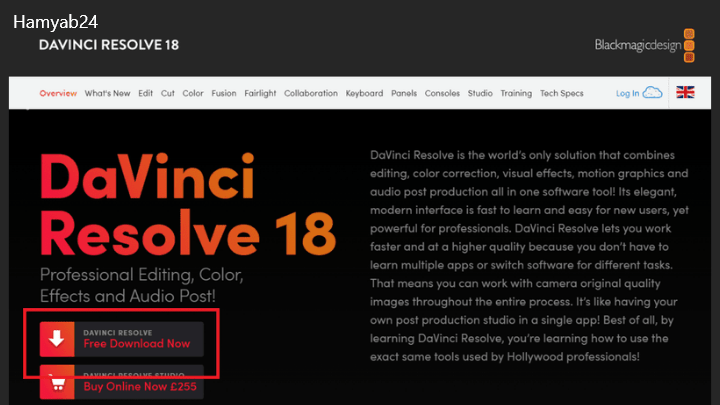
2: یک کادر روی صفحه ظاهر میشود. در تصویری که مشاهده کردیم، دو نسخه از Davinci Resolve وجود دارد که می توانید هر کدام را دانلود کنید. روی دکمه Windows ، در کادر سمت چپ کلیک کنید.
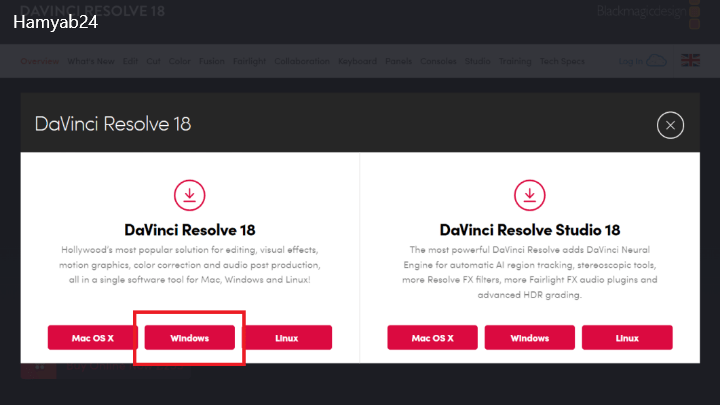
3: قبل از شروع دانلود، باید فرمی را پر کنیم. فرم اطلاعات اولیه مانند نام، شرکت، ایمیل، تلفن، کشور، ایالت و غیره را میخواهد. سپس بر روی دکمه ارسال کلیک کنید.
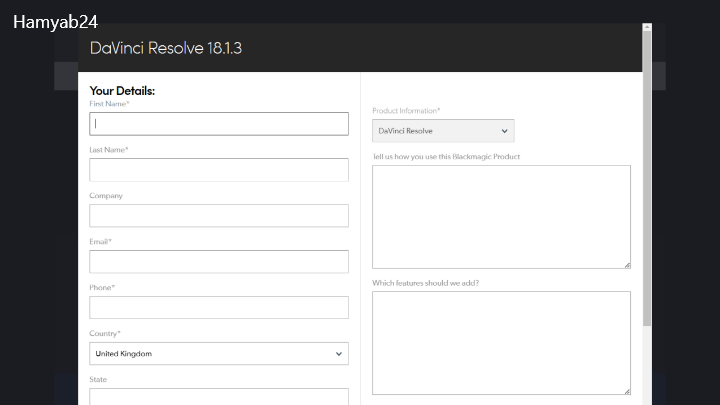
مرحله 4: در حال حاضر که ما در حال نوشتن این وبلاگ هستیم، آخرین نسخه ویرایشگر ویدیوی Davinci Resolve 18.1.3 است. یک کادر جدید باز میشود، همانطور که در تصویر نشان داده شده است، روی دکمه قرمز رنگ کلیک کنید. دانلود نرم افزار شروع میشود . نام فایل Davinci_Resolve_18.1.3_Windows.zip و حجم نرم افزار 3.1 گیگابایت است.
توجه داشته باشید که این یک فایل فشرده است و نه یک فایل exe، بنابراین پس از اتمام دانلود باید فایل را استخراج کنیم.
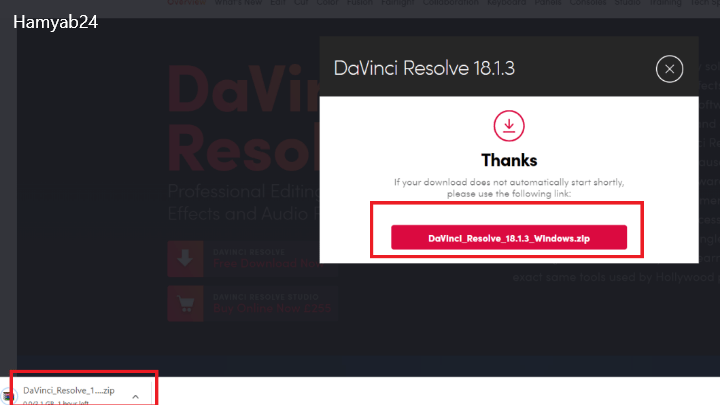
5: پس از اتمام دانلود، بر روی فایل فشرده کلیک راست کرده و بر روی گزینه Extract Here کلیک کنید .
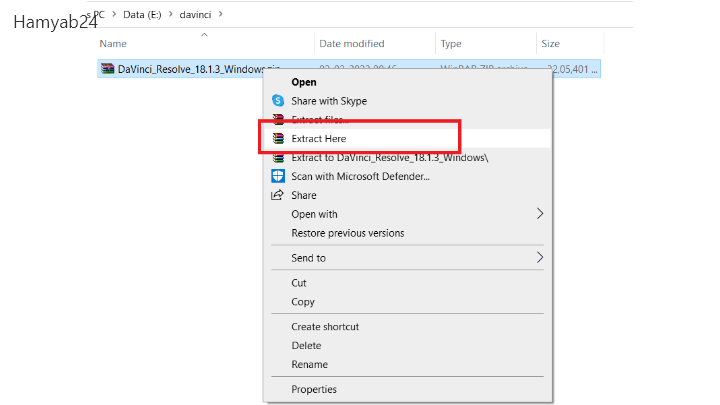
مرحله 6: پس از استخراج فایل، یک فایل exe با همان نام فایل فشرده ظاهر میشود. برای نصب فایل روی آن دوبار کلیک کنید.
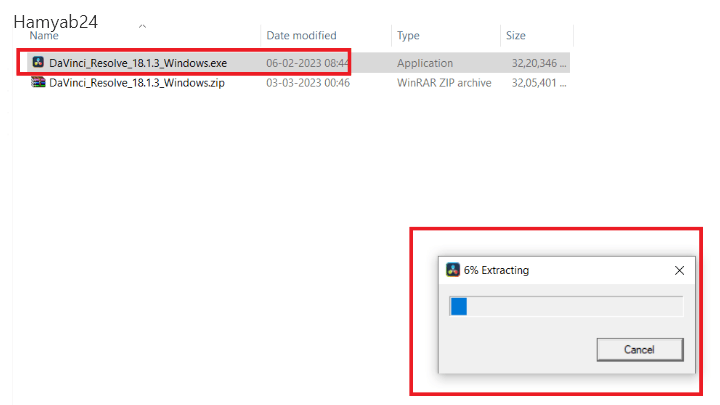
بیشتر بخوانید: اینشات برنامه بینظیر برای ادیت عکس و ویدیو + آموزش تصویری اینشات
7: Davinci Resolve Installer باز شد. بر روی دکمه Install کلیک کنید. با این کار الزامات لازم برای اجرای نرم افزار نصب می شود.
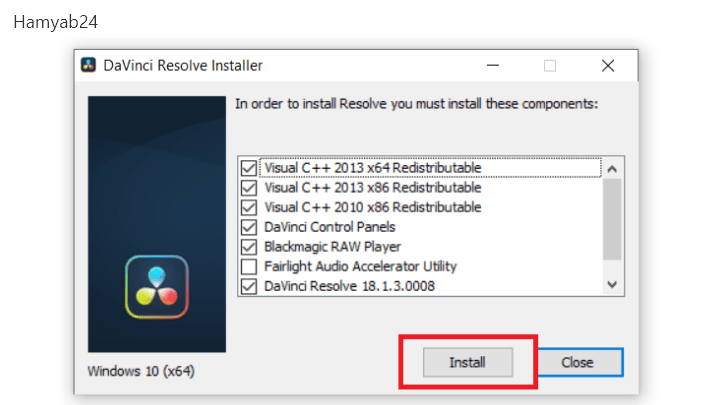
مرحله 8: نصب شروع می شود، بسته به قدرت پردازش رایانه شما، ممکن است کمی طول بکشد.
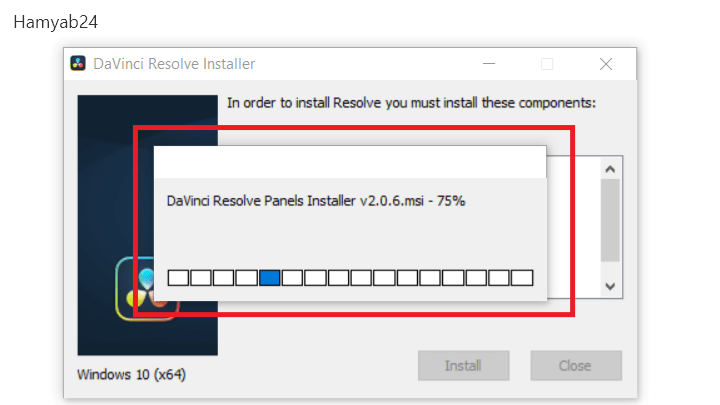
نهم: پس از نصب تمامی کتابخانه ها و نرم افزارهای مورد نیاز، آماده راه اندازی هستیم. بر روی دکمه Next کلیک کنید.
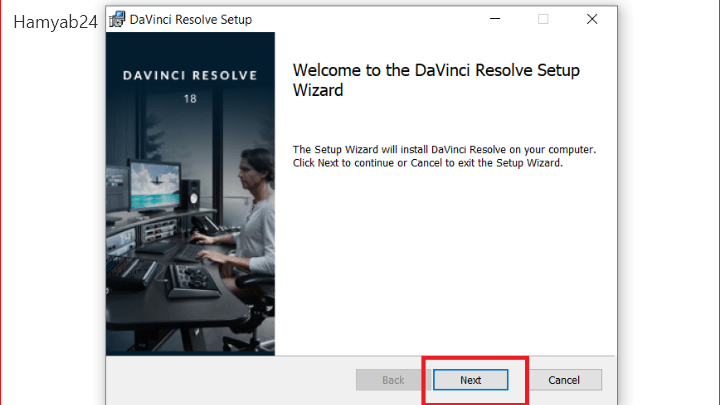
مرحله 10: توافقنامه مجوز کاربر نهایی روی صفحه ظاهر می شود. روی دکمه رادیویی کلیک کنید، شرایط مندرج در قرارداد مجوز را قبول دارم، سپس روی دکمه Next کلیک کنید .
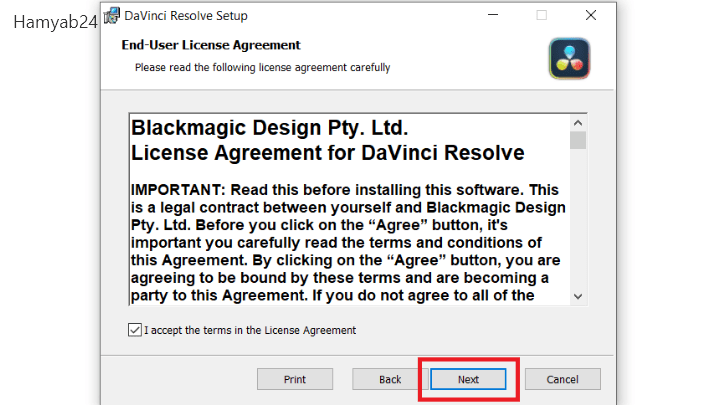
11: پوشه مقصد را انتخاب کنید . سپس بر روی دکمه next کلیک کنید .
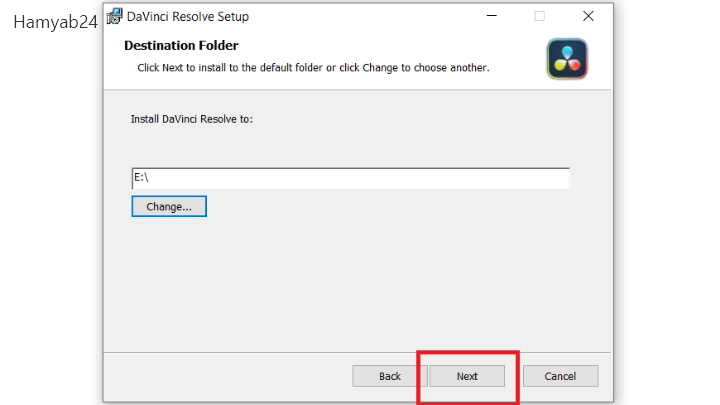
مرحله 12: اکنون، ما آماده نصب نرم افزار هستیم. بر روی دکمه Install کلیک کنید .
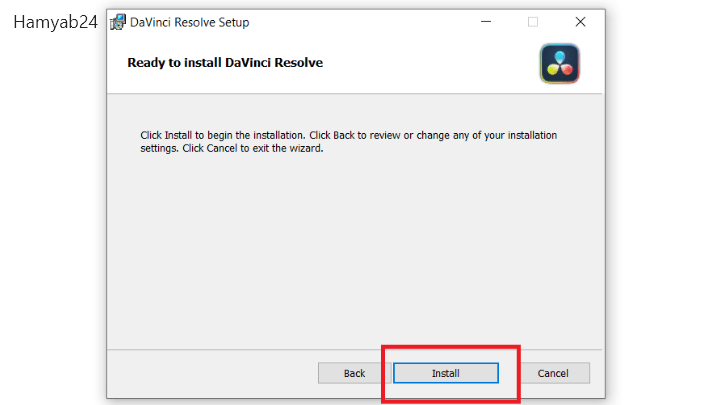
13: نصب شروع میشود، زیرا اندازه نرم افزار بزرگ است، نصب کامل ممکن است 10-15 دقیقه طول بکشد.
مرحله 14: ویرایشگر ویدیوی Davinci Resolve با موفقیت نصب شد. سپس بر روی دکمه Finish کلیک کنید .
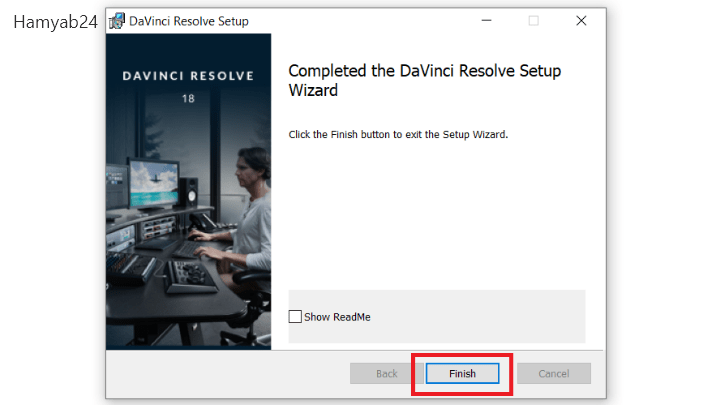
15: سپس، یک پاپ آپ روی صفحه نمایش خود خواهیم داشت که می گوید برای نصب کامل، باید کامپیوتر خود را مجددا راه اندازی کنیم. روی دکمه Yes کلیک کنید .
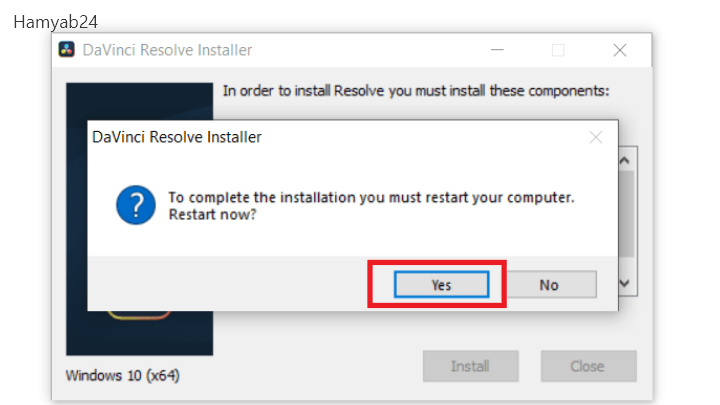
مرحله 16: پس از راه اندازی مجدد رایانه، Davinci Resolve را در کادر جستجو جستجو کنید، می بینیم که نرم افزار با موفقیت نصب شده است.
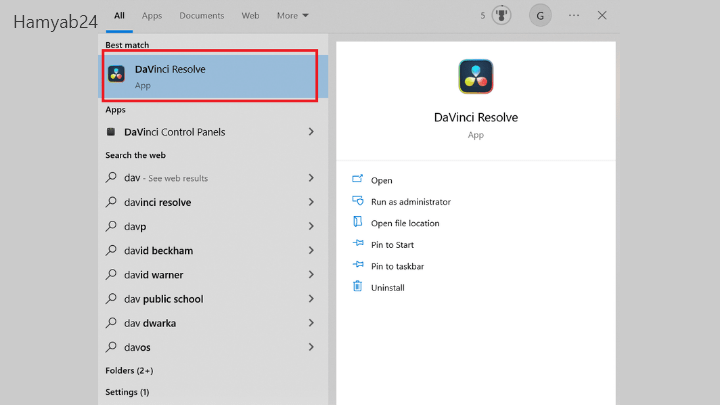
هفدهم: تمام مراحل نصب را با موفقیت انجام دادیم، تصویر زیر صفحه اصلی ویرایشگر ویدیو داوینچی را نشان میدهد.
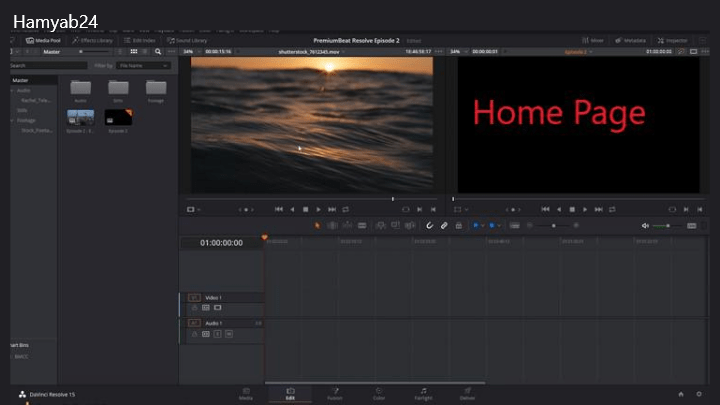
بیشتر بخوانید: 10 تا از بهترین ویدیو پلیرها
نتیجه گیری
به صورت کامل و مرحله به مرحله نحوه دانلود و نصب ویرایشگر ویدیوی Davinci Resolve را در ویندوز آموزش دادیم. اگر سوال یا نظری دارید خوشحال میشویم با ما در میان بگذارید.
درضمن جالب است بدانید در اپلیکیشن همیاب24 علاوه بر گرفتن استعلام اصالت گوشی که از واجباتی است که قبل از خرید گوشی باید انجام دهید چندین امکان هیجان انگیز درباره جلوگیری از سرقت گوشی نیز وجود دارد. بنابراین حتما این برنامه را نصب نمایید تا برای همیشه با سرقت یا مفقود شدن گوشیتان خداحافظی نمایید.
منبع: https://www.geeksforgeeks.org/how-to-download-and-install-davinci-resolve-video-editor-on-windows/